本篇内容主要讲解“win7更改适配器设置没有无线网络连接如何解决”,感兴趣的朋友不妨来看看。本文介绍的方法操作简单快捷,实用性强。下面就让小编来带大家学习“win7更改适配器设置没有无线网络连接如何解决”吧!
win7更改适配器设置没有无线网络连接解决方法
1、点击右下角网络,打开网络和共享中心。
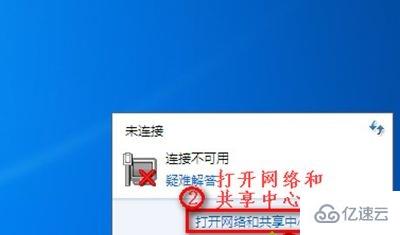
2、点击“更改适配器设置”
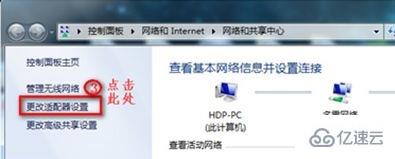
3、如果无线网络被禁用,右键选择“启用”即可。
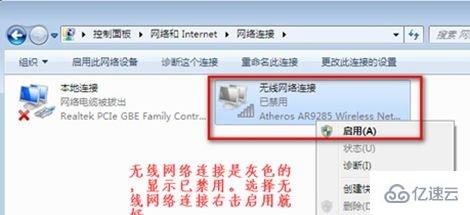
4、如果根本没有无线网络连接,如图所示。
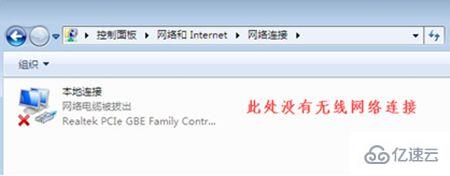
5、右键打开“计算机”,点击“管理”
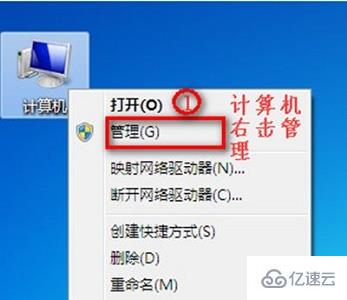
6、点击“设备管理器”,查看其他设备和网络适配器是否正常。
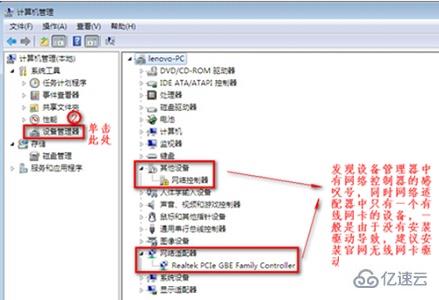
7、如果其他设备没有感叹号,网络适配器存在有线网卡但是没有无线网卡,可以重启电脑,然后使用热键进入bios设置。
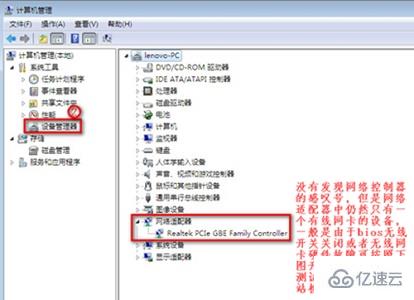
8、进入bios设置后,根据图示步骤进行设置即可。
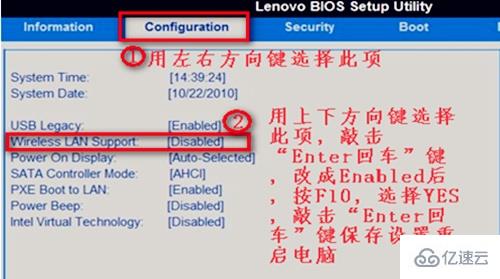
到此,相信大家对“win7更改适配器设置没有无线网络连接如何解决”有了更深的了解,不妨来实际操作一番吧!这里是网站,更多相关内容可以进入相关频道进行查询,关注我们,继续学习!
推荐阅读:win7如何更改硬盘图标






发表评论 取消回复